A Microsoft Office megkeresésének és cseréjének meghódítása

A Microsoft Office keresése és cseréje funkció hatékony eszköz. Ez lehetővé teszi helyettesítő karakterek használatát, sőt olyan szavak keresését is, amelyek egymásnak hangzanak. Íme egy pillantás e hasznos eszköz elsajátítására.
Kép ez: írsz egy 10 oldal hosszú papírt, és valahol benne írt egy nevet. Kiderült, hogy Berenstegybe egy A-val, nem BerenstteleÖn:
A) Olvassa el az egész dolgot, és téves E-t cseréljen egy A-ra
B) Csak hagyja, és remélem, senki sem veszi észre,
vagy
C) Használja a Microsoft Office Keresés és csere funkciót, hogy minden Berensteint egyszerre Berenstain-ba alakítson?
A szó vitathatatlanul az egyik legnagyobb előnyeA feldolgozó- és táblázatkezelő szoftver lehetővé teszi a szöveg és adatok azonnali megkeresését és szerkesztését anélkül, hogy kézzel nyomtatná át a nyomtatott oldalakon vagy a főkönyveken. Az Office Keresés és cseréje opciók valóban specifikusak lehetnek, lehetővé téve helyettesítő karakterek használatát, sőt olyan szavak megtalálását is, amelyek egymásnak hangzanak. Kényelmesen választjuk a C opciót ezekkel a tippekkel, hogy meghódítsuk a Microsoft Office Keresse és cserélje funkciót.
Keresse meg és cserélje ki a Word alapjait
A Keresse meg és cserélheti meg egy Word fájl megnyitásával és a itthon fül a szalagon. Ezután kattintson a nyílra a megtalálja gombot, és válassza a lehetőséget Speciális keresés.
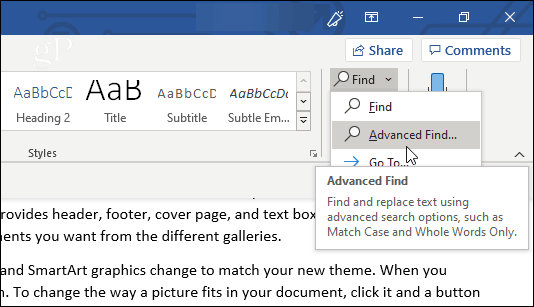
Vagy csak kattintson Cserélje. Használhatja a Ctrl + H billentyűparancs a Csere ablak közvetlen megnyitásához.
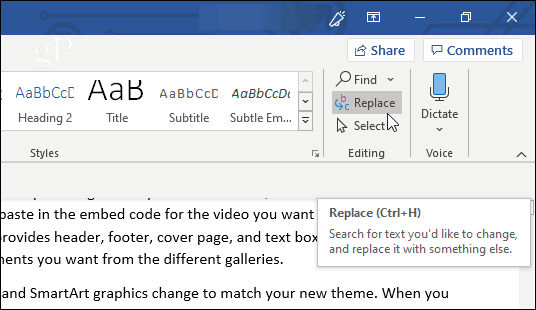
A megjelenő ablakban mind a Megtalálás, mind a Csere lapot láthatja (valamint a Ugrás lapot, ahol megadhat egy pontos helyet a dokumentumban, ahová ugorhat).
Ha csak keres, és nincs szüksége a programra, hogy bármilyen szöveget helyettesítsen az Ön számára, akkor jó maradni a Keresés lapon. Írja be a keresett szöveget a Megtalálja, amit mezőt, és a Word összegyűjti az esetleges példányokatmérkőzés. Ezen a ponton, mivel még nem adott meg semmilyen beállítást, a keresése minden olyan szöveget megjelenít, amely megegyezik, legyen szó nagy- vagy kisbetűkről, vagy talán egy szó egy részéről.
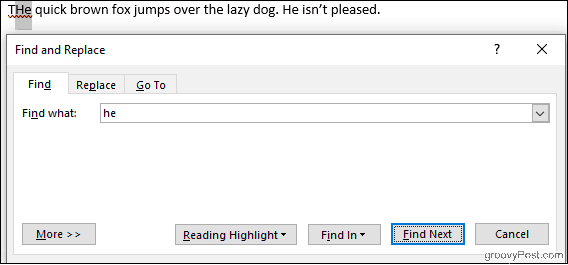
Kattintson a Olvasás kiemelése gomb sárga, az összes példányt kiemeli, amely lehetővé teszi, hogy egy pillanat alatt láthassa a keresett kifejezés összes helyét a dokumentumban. kettyenés Keresse meg a következőt az összes meccse között.
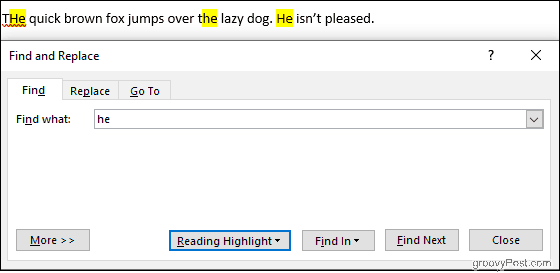
A Csere lap hozzáadja a lehetőséget arra, hogy a keresett szöveget helyettesítse az új szöveggel, amelyet beírt Cserélje mező. Ellenőrizze a szöveget, amelyet egyenként cserél Cserélje gombot, vagy készítse el az egész dokumentumot egyszerre Összes cseréje.
Az alábbi példában a Word a „lusta” kutyát „álmos” -ra változtatja.
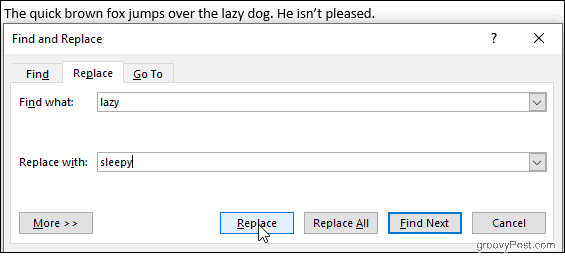
csattanó Több rengeteg lehetőséget fog biztosítani a keresés testreszabásához, de előbb engedjük át az Excel alapjait.
Keresse meg és cserélje ki az Excel alapjait
Egy Excel táblázatban kattintson a gombra Keresés és kiválasztás, majd válassza az egyiket megtalálja vagy Cserélje a megjelenő legördülő listából. Az Ctrl + H a billentyűparancs itt is működik.
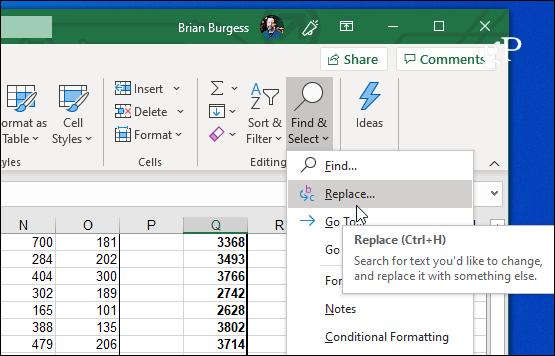
Az Excel Find and Replace hasonlóan működik, mint a Microsoft Word. Írja be, amit keres Megtalálja, amit mezőbe, kattintson a gombra Keresse meg a következőt, és az Excel kiemeli a megfelelő cellákat. csattanó megtalálja Minden közvetlenül a Megkeresés és cseréje ablakban generálja a megfelelő cellák listáját.
Csere is végezhető, de figyelje figyelemmel a keresési feltételeket. Könnyű akaratlanul végrehajtani a nem kívánt módosításokat, különösen használat esetén Cserélje Minden. Az alábbi képen az Excel megváltoztatja a 2-es szám mindkét példányát 3-ig, és nem csak három tehén, hanem tizenhárom csirke marad.
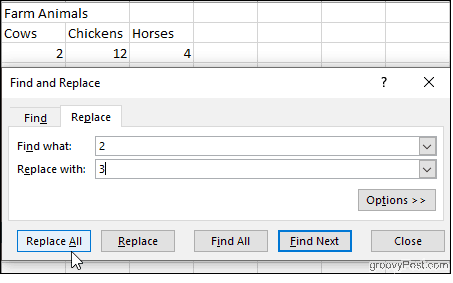
Tegyük fel, hogy szeretnénk békén hagyni a csirkéket, de mégis megjavítanánk a tehén hibáit. kettyenés Lehetőségek, majd ellenőrizze a Egyeztesse a teljes cella tartalmát jelölőnégyzetet.
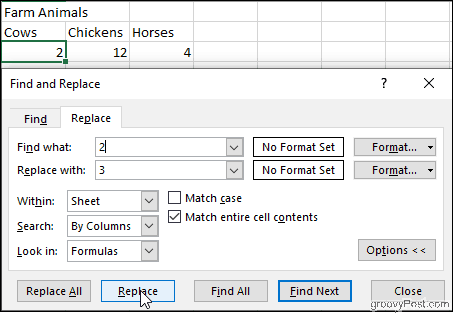
Az Excel most ellenőrzi a csak a 2. számot tartalmazó cellákat, így biztonságosan kattinthatunk Cserélje anélkül, hogy befolyásolnánk a csirkéket. Ez ostoba példa, de szemlélteti a bekövetkező baleset típusát, különösen, ha úgy dönt Cserélje Minden az eredmények egyenkénti ellenőrzése nélkül.
Szintén az Opciókban: ellenőrizze a Mérkőzés esetén jelölőnégyzetet, hogy a keresés kis- és nagybetűire érzékeny legyen, válasszanézzen meg konkrét lapokat a munkafüzetben, és adja meg, hogy görgessen-e az egyezések oszlopról-oszlopra vagy sorra-sorra. Még kereshet és helyettesíthet a cellák formázását.
Speciális keresési és cserélési lehetőségek a Microsoft Word programban
A Word számos lehetőséget kínál nekünk a Keresés és Csere manipulálására. kettyenés Több a Megkeresés és csere ablak alján, hogy megnézhesse őket.
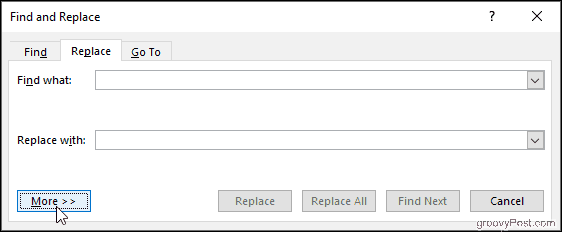
A lehetőségek az egyszerűtől (például a Match Case) egészen a bonyolultabbig terjednek, például a helyettesítő karakterek használata és a formázás cseréje.
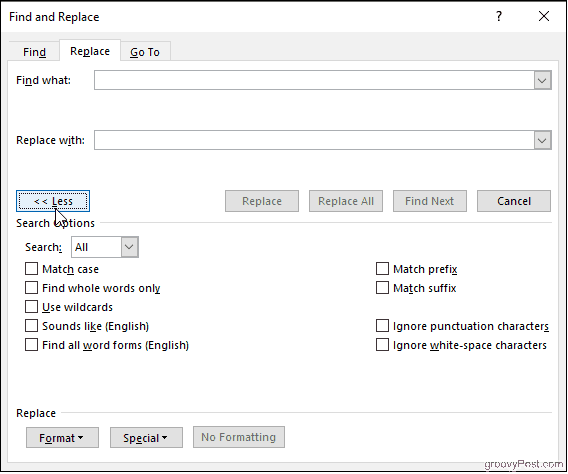
Csak egész szavakat keressen
Ezzel a választással a Word a keresett kifejezést egy teljes szóként kezeli, és a többi kifejezésen belül nem fogja keresni a keresett kifejezést. Például, ha a „he” kifejezésre keres, nem ad meg a „the” szót.
Egyezés előtag és egyezés utótag
Ezek olyan szavakra korlátozzák a keresést, amelyeknek ugyanaz a kezdete vagy ugyanaz a vége. Ha egyezik az előtagokkal és a “szerelem” kifejezésre keres, a Word a “szerelem” és a “kedves”, de nem “szeretett” szavakat fogja találni.
Használjon helyettesítő karaktereket
Lehetővé teszi kérdőjelek, csillagok, zárójelek és egyéb elemek használatát a keresés módosításához.
Úgy hangzik, mint
Ez olyan szavakat talál, amelyek úgy hangzanak, mint amire a keresett. Használja homonimák vagy szavak keresésére, amelyek helyesírása eltérhet.
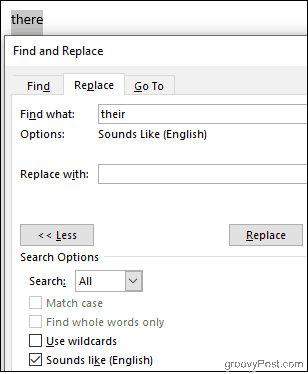
Találd meg az összes szóformát
Keresse meg a keresett szót, valamint minden olyan példányt, amely többes számú vagy eltérő feszültségű. A „be” keresés, ha ez az opció engedélyezve van, a „are” és „is” is lesz.
Figyelmen kívül hagyja az írásjeleket és a szóköz karaktereket
Ez azt mondja Wordnek, hogy ne vegye figyelembe szóközöket, periódusokat, kötőjeleket és hasonlókat.
Az elvihető
Navigálás a dokumentumban és a többszörös javításaa hiba előfordulásának nem kell rémálomnak lennie. Még ha nem is biztos benne, hogy mit keres, testreszabhatja a Keresse meg és cserélheti keresést a dolgok szűkítésére. Ijesztőnek tűnik a megtanulni teljes mértékben megnézni a Keresés és Csere lehetőséget, de a gyakorlatban a dokumentumokkal profiként fogsz manőverezni.









![A Microsoft Office 2010 RTM letölthető az MSDN-en keresztül a letöltéshez [groovyDownload]](/images/download/microsoft-office-2010-rtm-available-via-msdn-for-download-groovydownload.png)
Szólj hozzá